如何在Windows 11(5個方法)和Unix OS中打開運行命令? - Minitool
這篇Minitool軟件文章說明了Windows 11 Run命令以及如何訪問它。它還簡要討論了類似Unix的系統中的類似功能。
了解Windows 11運行命令
運行命令是使用其已知路徑啟動應用程序,文檔或網頁的快速方法。將其視為快捷方式或簡化的命令行界面。

訪問Windows 11 Run命令:
存在幾種打開運行對話框的方法:
鍵盤快捷鍵:按
Windows key R。這是最常見和有效的方法。開始菜單(右鍵單擊):右鍵單擊“開始”菜單圖標,然後從上下文菜單中選擇“運行”。

- Windows搜索:單擊任務欄上的搜索圖標,鍵入“運行”,然後從結果中選擇“運行”應用程序。
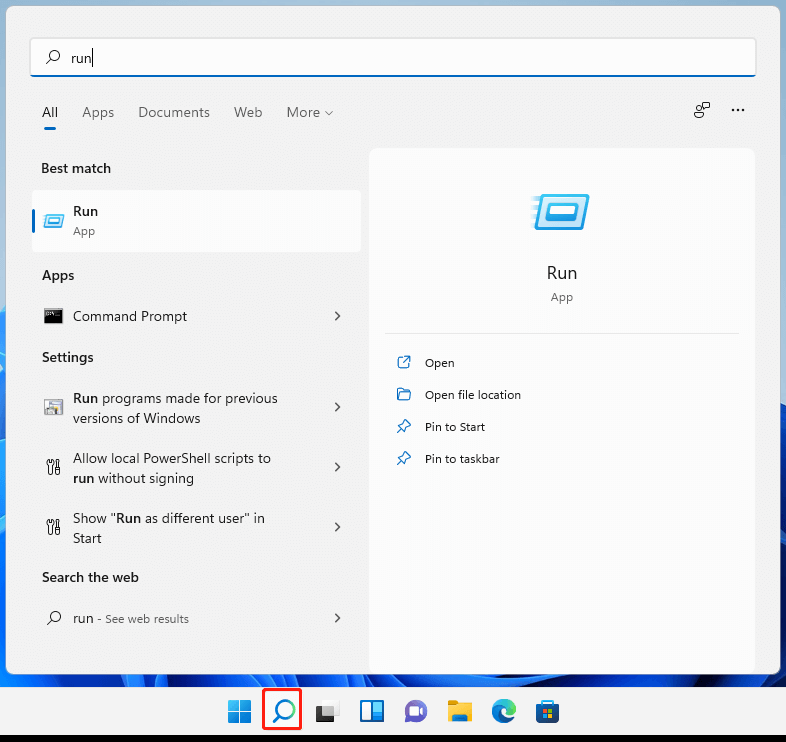
- Windows工具:打開開始菜單,轉到“所有應用程序”,查找“ Windows工具”,然後啟動“運行”應用程序。
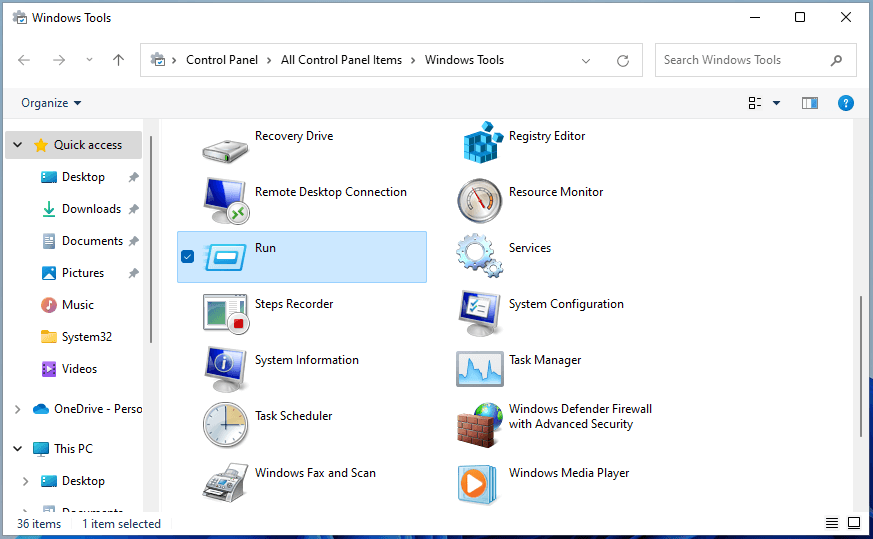
-
CMD/PowerShell:使用以下命令:
- CMD:
explorer.exe Shell:::{2559a1f3-21d7-11d4-bdaf-00c04f60b9f0} - PowerShell :(
(New-Object -ComObject “Shell.Application”).FileRun()
- CMD:


對於管理特權,請右鍵單擊“運行”應用程序,然後選擇“作為管理員運行”。
在類似Unix的系統中運行命令:
在GNOME和KDE桌面中, Alt F2通常打開一個運行對話框(或KDE中的Krunner),以執行終端命令。其他UNIX系統可能對此功能有所不同。
推薦軟件:
本文建議Minitool Shadowmaker備份您的數據,以防止升級到Windows 11後的潛在數據丟失。
以上是如何在Windows 11(5個方法)和Unix OS中打開運行命令? - Minitool的詳細內容。更多資訊請關注PHP中文網其他相關文章!

熱AI工具

Undress AI Tool
免費脫衣圖片

Undresser.AI Undress
人工智慧驅動的應用程序,用於創建逼真的裸體照片

AI Clothes Remover
用於從照片中去除衣服的線上人工智慧工具。

Clothoff.io
AI脫衣器

Video Face Swap
使用我們完全免費的人工智慧換臉工具,輕鬆在任何影片中換臉!

熱門文章

熱工具

記事本++7.3.1
好用且免費的程式碼編輯器

SublimeText3漢化版
中文版,非常好用

禪工作室 13.0.1
強大的PHP整合開發環境

Dreamweaver CS6
視覺化網頁開發工具

SublimeText3 Mac版
神級程式碼編輯軟體(SublimeText3)
 在Windows 10中修復esentutl.exe錯誤的五種方法
Jul 01, 2025 am 12:37 AM
在Windows 10中修復esentutl.exe錯誤的五種方法
Jul 01, 2025 am 12:37 AM
Esentutl.exe是一個可執行文件,在Windows系統中起著重要作用。有些人發現該組件丟失或不起作用。其他錯誤可能會出現。那麼,如何修復esentutl.exe錯誤? PHP.CN網站上的本文將開發
 Ubisoft Connect指南下載,安裝和重新安裝-Minitool
Jul 02, 2025 am 12:18 AM
Ubisoft Connect指南下載,安裝和重新安裝-Minitool
Jul 02, 2025 am 12:18 AM
如果要玩Ubisoft Connect Games,可以選擇下載此應用並將其安裝在設備上。該帖子來自Php.cn指南,ubisoft Connect下載並安裝PC,Android和iOS。此外,如果您遇到育碧連接
 Windows 11上未識別WMIC?這是解決它的方法! - Minitool
Jul 01, 2025 am 12:40 AM
Windows 11上未識別WMIC?這是解決它的方法! - Minitool
Jul 01, 2025 am 12:40 AM
什麼是WMIC?為什麼在將其添加到Windows 11後遇到Windows 11錯誤上未識別的WMIC。如何擺脫錯誤?現在,PHP.CN的這篇文章告訴您如何做到這一點。此外,您可以知道如何將其添加到窗戶中。
![[7個快速簡便的方法]如何在Windows 11中打開服務? - Minitool](https://img.php.cn/upload/article/001/242/473/175130191117816.png?x-oss-process=image/resize,m_fill,h_207,w_330) [7個快速簡便的方法]如何在Windows 11中打開服務? - Minitool
Jul 01, 2025 am 12:45 AM
[7個快速簡便的方法]如何在Windows 11中打開服務? - Minitool
Jul 01, 2025 am 12:45 AM
PHP.CN官方網頁討論的這篇文章主要定義Windows服務的功能以及如何在Windows 11中啟動它。有關更多詳細信息,只需切換到下一部分即可。
 Google翻譯圖片|在圖像中翻譯文字 - 迷你工具
Jul 12, 2025 am 12:57 AM
Google翻譯圖片|在圖像中翻譯文字 - 迷你工具
Jul 12, 2025 am 12:57 AM
該Google Translate圖片指南向您展示瞭如何從圖像中翻譯文本。如果您正在尋找更多的計算機提示和解決方案,則可以訪問PHP.CN軟件官方網站,您還可以在其中找到一些有用的計算機工具,例如PHP.CN
 如何在Windows 11/10上手動安裝設備驅動程序? - Minitool
Jul 06, 2025 am 12:15 AM
如何在Windows 11/10上手動安裝設備驅動程序? - Minitool
Jul 06, 2025 am 12:15 AM
如果您的Windows 11/10計算機不會自動自動的設備驅動程序版本,則需要手動安裝它們。在這篇文章中,PHP.CN軟件將向您顯示3種不同的方法來手動在設備上安裝驅動程序。
 修復錯誤代碼' SSL_ERROR_HANDSHAKE_FAILURE_ALERT”瀏覽器 - Minitool
Jul 02, 2025 am 12:23 AM
修復錯誤代碼' SSL_ERROR_HANDSHAKE_FAILURE_ALERT”瀏覽器 - Minitool
Jul 02, 2025 am 12:23 AM
當您嘗試訪問某些站點時,錯誤代碼“ SSL_ERROR_HANDSHAKE_FAILURE_ALERT”通常會發生。這些複雜的代碼可能會使您不知所措和困惑。但是您不必擔心。它是可逆的。只需遵循本指南
 9種方法 - 如何在Windows 10/Windows 11中打開任務調度程序… - Minitool
Jul 03, 2025 am 12:28 AM
9種方法 - 如何在Windows 10/Windows 11中打開任務調度程序… - Minitool
Jul 03, 2025 am 12:28 AM
這篇帖子在PHP.CN官方網站上總結了主要介紹您在Windows 10中打開任務調度程序以及最新Windows 11的9種方法。通常,在這兩種系統中,這些方法都相似,只有一點差異。







